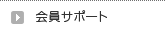AIRPORT-NETでらくらくインターネット!成田空港のインターネットはAICSにお任せ下さい。

- ホーム >
- サポート >
- よくあるお問い合わせ >
- メールに関するFAQ
添付ファイルを開くための設定変更方法
Outlook Expressをお使いの場合
〔次の添付ファイルは安全でないため、メールからのアクセスが削除されました〕
というメッセージが表示された場合は、下記の設定を確認、変更してください。
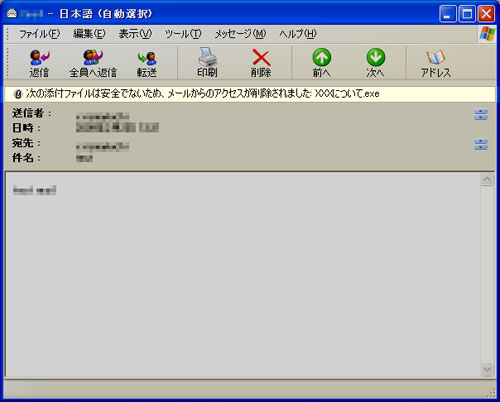
1
Outlook Expressを起動させ、〔ツール〕 →〔オプション〕をクリックします。
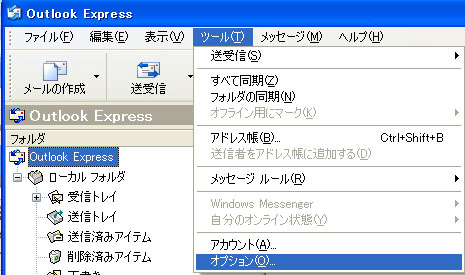
2
〔セキュリティ〕タブをクリックします。
〔ウイルスの可能性がある添付ファイルを保存したり開いたりしない〕のチェックを外し、〔適用〕→〔OK〕をクリックします。
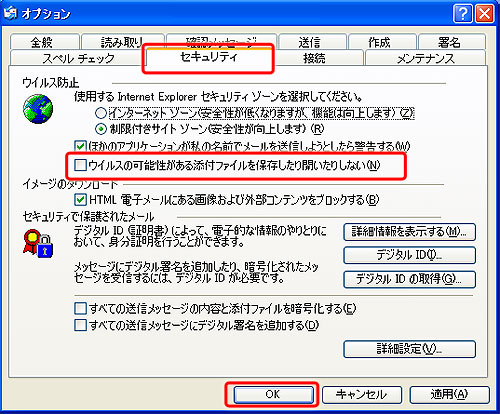
3
上記の設定を変更した後に、添付ファイルの開けないメールをいったん閉じます。次に再度そのメールをダブルクリックして開くことによって、下図のように添付ファイルにアクセスできるようになります。
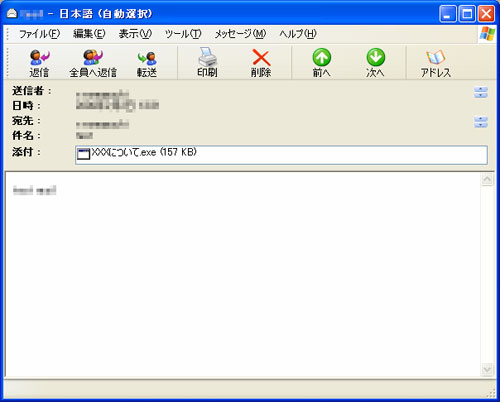
Outlookをお使いの場合
〔次の添付ファイルは問題を起こす可能性があるため、利用できなくなりました〕というメッセージが表示された場合、Outlook2002以降では、セキュリティ対策の一環として、特定の拡張子を持つ添付ファイルを開いたり保存したりできないようにブロックされています。
もし、添付ファイルを開きたい場合は、サービス契約時にお伝えいたしましたお電話番号からお問い合わせください。
なお、下記のお問い合わせフォームからもご質問をお受けしております。
もし、添付ファイルを開きたい場合は、サービス契約時にお伝えいたしましたお電話番号からお問い合わせください。
なお、下記のお問い合わせフォームからもご質問をお受けしております。
Windowsメールをお使いの場合
受信メールに添ァイルが開かない場合、下記の設定を確認、変更をしてください。
1
Windowsメールを起動させ、〔ツール〕タブ→〔オプション〕をクリックします。
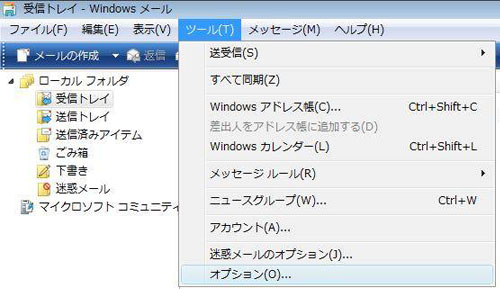
2
〔セキュリティ〕タブ→〔ウイルスの可能性がある添付ファイルを保存したり開いたりしない〕のチェックを外して、〔適用』→〔OK〕をクリックします。
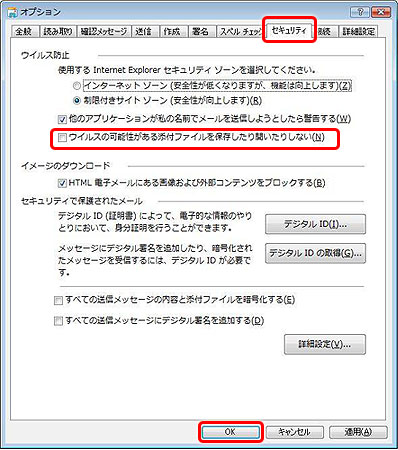
3
添付ファイルの開けないメールをいったん閉じ、再度そのメールをダブルクリックして開くことによって、添付ファイルにアクセスできるようになります。